Comment transférer des applications d'iPad à iPad
Oct 22, 2025 • Déposé à: Solution de Transférer des Données •Des solutions éprouvées
Trucs & astuces iPad
- Astuces et solutions iPad
- Transférer des données iPad
- 1. Transférer des photos de PC vers iPad
- 2. Transférer des MP3 vers iPad
- 3. Applications de transfert de photos
- Déverrouiller iPad
- ● Gérer/transférer des données iPad
- ● Déverrouiller l'écran sur iPad
- ● Résoudre la plupart des problèmes iOS et Android
- Essai Gratuit Essai Gratuit Essai Gratuit
Si vous avez acheté un nouvel iPad ou souhaitez partager des applications de votre iPad à iPad d'un autre utilisateur, cela vous sera difficile car les appareils Apple n'offrent pas un partage d'applications pratique entre deux appareils iOS. Vous aurez donc besoin de l'aide d'un programme de transfert tiers d'iPad pour vous aider. Il existe différents types de programmes de transfert iPad sur Internet, et ils offrent des fonctionnalités telles que le transfert d'applications, de contacts, de musique et plus encore. Si vous souhaitez transférer des applications d'iPad à iPad, vous devez choisir celle qui rend le processus facile à faire. Cet article va présenter les 7 meilleurs programmes qui aident à transférer des applications d'iPad à iPad, de sorte que vous pouvez complèter la tâche sans aucun effort. Vérifiez-le si vous êtes intéressé.
Partie 1. Transférer des applications d'iPad à iPad avec dr.fone
Lorsque vous souhaitez transférer des applications d'iPad à iPad, vous demanderez de l'aide à iTunes pour la première fois. Mais malheureusement, si vous utilisez deux identifiants Apple, vous ne pourrez pas transférer les applications directement. Bien qu'il existe des programmes qui aident à transférer des applications iOS, ils n'ont pas d'expérience de transfert stable. Parmi tous les programmes qui vous informent pour transférer des applications, Wondershare dr.fone peut être considéré comme le meilleur. Ce programme est d'une grande utilité pour gérer et transférer des fichiers pour iPhone, iPad et iPod. Cette partie présentera comment utiliser ce logiciel pour transférer des applications d'iPad à iPad. Vérifiez-le.

dr.fone - Gestionnaire de téléphone (iOS)
Votre transfert de téléphone iOS indispensable, entre iPhone, iPad et ordinateurs
- Transférer, gérer, exporter / importer vos musique, photos, vidéos, contacts, SMS, applications, etc.
- Sauvegardez votre musique, vos photos, vos vidéos, vos contacts, votre SMS, vos applications, etc. sur votre ordinateur et restez-les facilement.
- Transfert téléphonique au téléphone - Transférez tout entre deux mobiles.
- La réparation d'iOS / iPod, la reconstruction de la bibliothèque iTunes, l'explorateur de fichiers, le créateur de sonneries.
- Entièrement compatible avec iOS 7, iOS 8, iOS 9, iOS 10, iOS 11 et iPod.
Comment transférer des applications d'iPad à iPad
Etape 1 Démarrez dr.fone et connectez iPads
Démarrez Wondershare dr.fone après l'installation, et connectez les deux iPads à l'ordinateur avec des câbles USB. Le programme détecte automatiquement les deux iPads et affiche les catégories de fichiers dans l'interface principale.

Etape 2 Exporter des applications d'iPad vers PC
Choisissez iPad dont vous voulez transférer les applications, puis cliquez sur la catégorie Applications. Ensuite, vous verrez vos applications iPad dans la fenêtre. Vérifiez les applications que vous voulez et cliquez sur le bouton Exporter pour exporter les applications vers votre ordinateur.
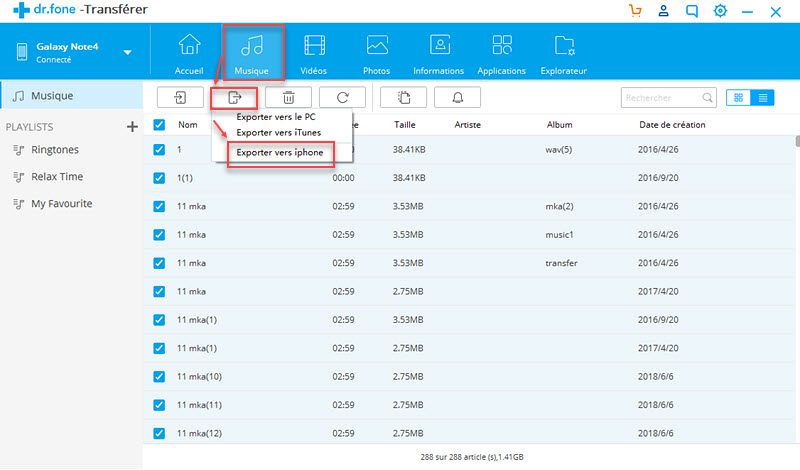
Etape 3 Installer des applications de PC à iPad
Maintenant, choisissez l'autre iPad en cliquant sur le triangle en haut à gauche et choisissez la catégorie Applications dans la fenêtre du logiciel. Ensuite, cliquez sur le bouton Installer pour ajouter des applications de votre ordinateur à iPad.
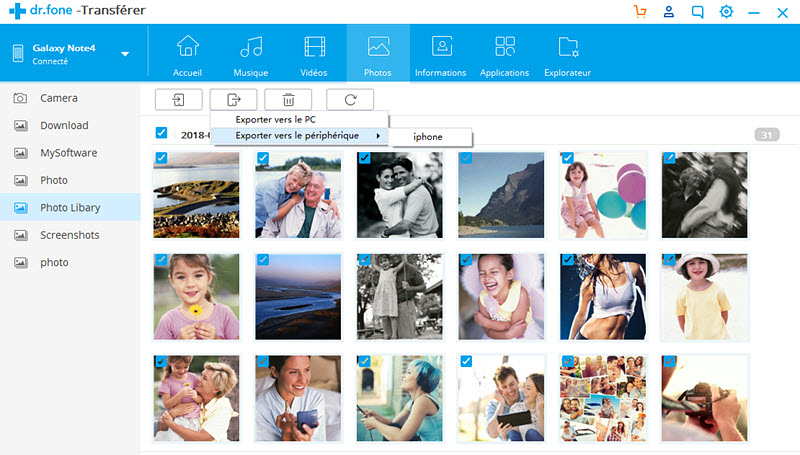
Remarque: Wondershare dr.fone prend totalement en charge la gestion des applications sur iPhone, iPad et iPod touch fonctionnant sous iOS 8.4 ou inférieur.
Partie 2. Les meilleures applications pour transférer des applications d'iPad vers iPad
1. iTunes
L'un des moyens les plus populaires et les plus courants pour transférer l'application d'iPad à iPad est d'utiliser iTunes, qui est le gestionnaire de fichiers officiel pour les appareils iOS. Grâce à iTunes, vous pouvez transférer des photos, des vidéos, de la musique, des applications et tout autre contenu non seulement entre iPad mais également avec d'autres appareils iOS. En utilisant iTunes, vous pouvez prendre la sauvegarde des données d'un iPad, puis restaurer la même sur l'autre iPad.
Avantages
- Étant le logiciel officiel, c'est la manière la plus populaire de transférer des données pour l'appareil d'iOS.
- Transférer des applications d'iPad à iPad avec des étapes faciles.
Inconvénients
- Étant lourd et maladroit, beaucoup de gens ne préfèrent pas utiliser iTunes.
- Pendant le processus de synchronisation, les données disponibles sur l'appareil iOS seront effacées.
- La sauvegarde enregistrée sur le PC ne sera pas visible, et elle prend beaucoup d'espace de stockage.

2. iCloud
Une autre manière courante de transférer des applications d'iPad à iPad est l'utilisation d'iCloud. Grâce à iCloud, les utilisateurs peuvent stocker leurs données d'application, leurs contacts et autres fichiers sur un appareil iOS, puis les récupérer sur un autre appareil sans utiliser d'ordinateur. Le transfert d'applications et d'autres données entre iPad et d'autres appareils est effectué à une vitesse rapide avec une bonne connexion. Bien que parfois vous serez coincé avec le processus de sauvegarde, iCloud en général est un excellent choix pour le transfert d'applications d'iPad à iPad.
Avantages
- Les utilisateurs peuvent transférer des applications d'iPad à iPad sans utiliser d'ordinateur.
- Service intégré depuis iOS 5, donc les utilisateurs y sont familiers.
- Une fois que les utilisateurs ont une connexion Wi-Fi, ils peuvent transférer des fichiers avec iCloud.
Inconvénients
- Peut seulement fonctionner avec une bonne connexion cellulaire ou WiFi.
- Il y a seulement 5 Go d'espace libre disponible, et les utilisateurs doivent payer pour plus d'espace de stockage.
- Problèmes de sécurité.
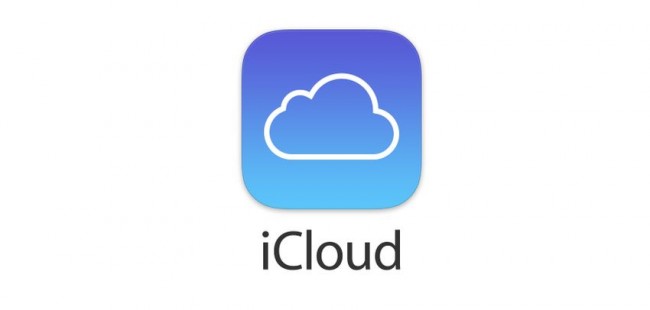
3. SynciOS
Étoiles recommandées: 4/5
Application Payante
Si vous êtes fatigué de la procédure compliquée des appareils Apple qui est utilisée pour le transfert des applications et d'autres données, SynciOS est un sauvetage. Vous pouvez facilement avoir vos applications, musique, vidéos, photos, eBook, bibliothèque iTunes, contacts et toutes les autres données transférées d'un iPad à l'autre avec l'aide de SynciOS. Il reconnaît automatiquement l'appareil connecté à l'ordinateur et affiche également l'état du téléphone comme l'état de la batterie et l'état de jailbreak. Vous pouvez gratuitement importer et exporter des fichiers à l'aide de cette application et également sauvegarder vos applications partagées, contacts, musique, messages et autres données. Les fichiers peuvent également être convertis en différents formats de fichiers à l'aide de ce logiciel.
Avantages
- Il peut non seulement transférer des applications, mais aussi transférer d'autres données multimédias, documents, eBooks, contacts et messages.
- Peut transférer des données entre tous les types d'iDevices.
Inconvénients
- Nécessite l'installation d'iTunes.
- Peut parfois fonctionner lentement si plusieurs fichiers sont transférés ensemble.
Commentaires
1. SynciOS a les caractéristiques d'une application logicielle moderne, intuitive, simple et facile à utiliser pour le transfert de fichiers entre ordinateurs et iPhone, iPod ou iPad. Cependant, nos tests ont montré qu'il a beaucoup de problèmes de stabilité à résoudre, ce qui compromet le facteur de fiabilité.-par Shayne
2. J'ai un iPod Touch et je l'aime, jusqu'à ce que je dois l'interface avec iTunes. En fait une fois que j'ai obtenu ma musique et les vidéos copiées sur iPod je ne voulais pas changer quoi que ce soit parce que cela signifiait utiliser iTunes à nouveau. Pas plus, Syncios FONCTIONNE! Il est facile à utiliser et intuitif. Tout est plus facile maintenant. Si vous êtes frustré par iTunes, essayez Syncios.-par Klatu
3. SynciOS 1.0.6 reconnaît automatiquement votre iPad, votre iPhone ou votre iPod lorsqu'il est connecté à votre PC. Il affiche une foule d'informations sur l'appareil, y compris son état de batterie, s'il est jailbreaké (il fonctionne avec les deux types d'appareils) et même votre date d'expiration estimée du contrat. Comme les anciennes versions d'iTunes, SynciOS utilise une colonne à gauche de l'écran pour vous permettre de naviguer à travers l'application et un appareil connecté, tout en affichant plus d'informations dans l'écran principal.-par Cassavoy
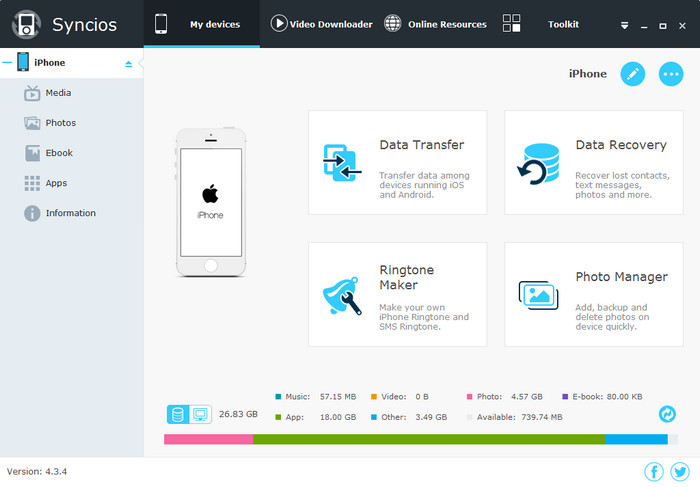
4. Leawo iTransfer
Étoiles recommandées: 4/5
Application Payante
Si vous souhaitez transférer des applications d'iPad à iPad, ou transférer d'autres types de fichiers, Leawo iTransfer est une application efficace pour que vous puissiez le faire. Il vous aidera non seulement à transférer des applications, mais également à transférer des films, de la musique, des prises de vue, des sonneries, des contacts, des photos, des vidéos et d'autres données sur votre téléphone. C'est un programme très convivial avec une interface simplifiée. Il peut effectivement transférer des fichiers volumineux à la fois sans causer de perte de qualité au fichier transféré. Tout cela se produit à une vitesse très rapide. Par conséquent, vous allez vous débarrasser des tracas des transferts avec l'aide d'iTunes. Cette application est livrée avec des fonctionnalités qui amélioreront facilement votre expérience de transfert.
Avantages
- Il supporte le dernier iOS 7.
- Peut transférer plusieurs fichiers à la fois.
- Fonctionne à une grande vitesse.
- Il peut également fonctionner en tant que gestionnaire de listes de lecture.
- Peut fournir une sauvegarde efficace et garantie pour les données sur votre iPad.
Inconvénients
- Il est cher par rapport à ses alternatives gratuites.
- Non compatible avec la sauvegarde des contacts iCloud.
- Aucun support pour la sauvegarde des messages. Par conséquent, seuls les textes peuvent être sauvegardés.
Commentaires
1. Leawo iTransfer sauvegarde efficacement les données de votre application. Si vous avez une sauvegarde de l'application donnée faite par ce logiciel et de le restaurer, 99 pour cent du temps, vous l'aurez là où vous l'avez laissé, sans aucune donnée manquante. La vitesse de sauvegarde n'est pas la plus rapide, cependant; Nous avons eu besoin de 20 secondes pour sauvegarder une application de 60 Mo - par Drake
2. Leawo iTransfer est sans aucun doute une application de transfert de fichiers pratique que vous pouvez utiliser pour gérer le contenu de vos appareils iPhone, iPod et iPad. Il peut être utilisé par des novices et des utilisateurs avancés, grâce à son interface intuitive et sa simplicité générale.-Alex
3. Leawo m'informe que vous pouvez également transférer les fichiers entre l'appareil iOS et la bibliothèque iTunes et le stockage régulier sur votre PC ou Mac aussi.-par Mark
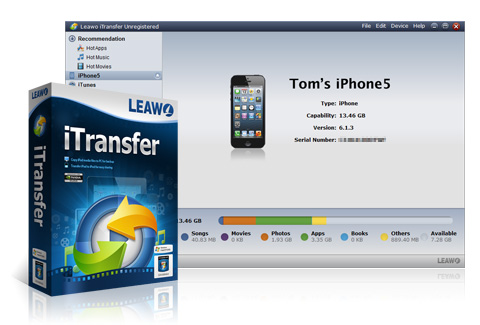
5. iMazing
Étoiles recommandées: 4/5
Application Payante
C'est un logiciel efficace pour transférer des applications d'un iPad à un autre sans avoir les fichiers supprimés au cours de la procédure de transfert. Il a également une fonction spéciale connue sous le nom de l'outil d'extraction de données de l'application avec l'aide de laquelle vous pouvez facilement sauvegarder, restaurer et transférer les données d'application d'un appareil à l'autre, de le partager efficacement. Il est très facile à utiliser et peut également faciliter les fichiers de sauvegarde en un seul clic. Il vous aidera à sauvegarder des fichiers afin que vous puissiez vous débarrasser des problèmes de stockage sur votre iPad. Avec l'aide de cette application, vous arriverai à maintenir la qualité des applications que vous transférez.
Avantages
- Permet de transférer des fichiers ainsi que des dossiers vers et depuis n'importe quel iPad, iPhone et iPod.
- Permet l'accès à des échanges d'applications tiers avec le stockage et la sauvegarde de données importantes.
- Permet aux utilisateurs d'accéder au système de fichiers iOS à partir de n'importe quel PC utilisant le logiciel avec ou sans jailbreak.
Inconvénients
- Cher comparé aux alternatives gratuites.
- Fonctionne lentement lorsque plusieurs fichiers sont transférés.
Avis des utilisateurs
1. L'installation a été sans faille, tous les pilotes apple sont téléchargés automatiquement, je n'ai pas besoin d'installer iTunes ce qui est cool ... L'interface utilisateur est propre, le transfert de fichiers vers les sandbox d'applications fonctionnent assez bien. Vous pouvez également extraire/importer des applications avec leur contenu, sauvegarder/restaurer votre iPhone. Après une semaine d'utilisation, je peux dire que iMazing est très bien développé et beaucoup plus stable que tous les concurrents - par Rob
2. Génial! Je l'ai utilisé pour transférer mes contacts de mon iPhone vers mon iPad, transférer mon historique d'appels et même transférer mon jeu scores élevés entre les appareils. Chrz:) - par Plimpsy
3. Aide à transférer des fichiers vocaux du téléphone au PC. Un grand outil pour les étudiants qui utilisent leur téléphone pour enregistrer des conférences.-par Stilly
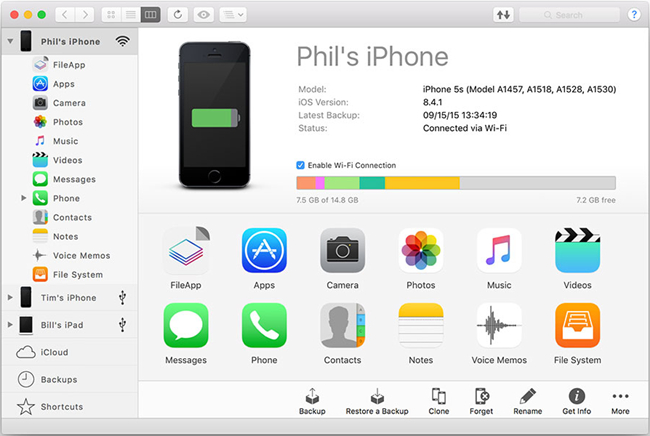
6. Xender
Étoiles recommandées: 4/5
Application Gratuite
Xender est une application qui peut être installée sur un iPad ou tout autre appareil iOS ainsi que sur un appareil Android, et elle permet de transférer des applications d'iPad vers iPad sans aucun effort. Elle fonctionne plus rapidement que le transfert Bluetooth normal et vous n'avez pas besoin de connecter les appareils à PC ou Mac pour le transfert. L'application ne nécessite aucun câble pour le transfert.
Avantages
- Peut partager tous les types de fichiers.
- Ne nécessite pas de connexion Internet pour transférer du contenu.
- Le transfert est plus rapide que Bluetooth et plus facile que AirDrop.
- Il n'y a pas besoin de NFC.
- Peut être utile en tant que gestionnaire de fichiers aussi.
Inconvénients
- A obtenu beaucoup d'interruption des publicités.
- Fonctionne très lentement après les mises à jour.
Avis des utilisateurs:
1. C'est la première fois que je donnerais 5 étoiles. Vous ne pouvez pas améliorer la perfection. Bravo les gars.-par Ani
2. Impressionnant pour les gens qui travaillent avec les téléphones, j'utilise cette application religieusement. Je suis convaincu qu'elle est assez facile pour la plupart des utilisateurs standard qui pourraient naviguer sans problème.-par Crowe
3. Cette application est géniale! Enfin, je peux transférer tous mes fichiers vers et depuis mon PC, téléchargez-le maintenant !! - par Jake
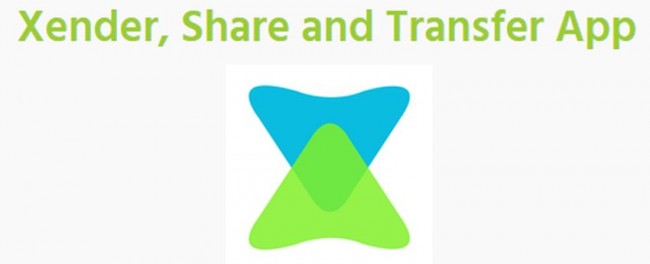
7. iMobie App Trans
Étoiles recommandées: 5/5
Application Payante
App Trans d'iMobie est un excellent programme pour transférer des applications entre iPad et d'autres appareils iOS. Le logiciel comporte trois modes de transfert, qui aident à transférer les données de l'application sans aucune perte. Il n'y a aucune restriction d'iTunes ou iCloud tout en transférant des applications entre iPad et d'autres appareils iOS, de sorte que le processus est facile à faire.
Avantages
- Permet de transférer des applications entre iPad et d'autres appareils iOS à une grande vitesse sans aucune restriction d'iTunes ou iCloud.
- Se caractérise par 3 modes de transfert qui aident à transférer des fichiers avec facilité.
Inconvénients
- Permet uniquement le transfert entre les appareils iOS et non sur PC ou iTunes.
Avis des utilisateurs:
1. Je viens de mettre à jour mon iPhone 4 à iphone5 et je veux garder toutes les applications que j'ai utilisé sur l'ancien téléphone. J'utilise ce logiciel pour transférer toutes mes applications afin que je n'ai pas à chercher et à les retélécharger à nouveau. La meilleure partie est qu'il me donne plusieurs options et je peux encore garder ces données d'application précédemment enregistrées. C'est très important pour moi!
2. iMobie AnyTrans est le programme qui offre la gestion d'iPhone, d'iPad et d'iPod en un seul programme. Maintenant, vous pouvez mettre de la musique, des films, des applications et tout autre type de fichier de divertissement directement sur vos appareils Apple, y compris iPhone 5s, air iPad et tous les iDevices Apple depuis iPod, iPhone et iPad d'origine.
3. I was so glad I discovered this app because I often transfer app data after clean-restoring my device (I do it after every major update to improve performance). Previously, I had to perform this tedious process manually using iPhone Backup Extractor and iExplorer, but not anymore!
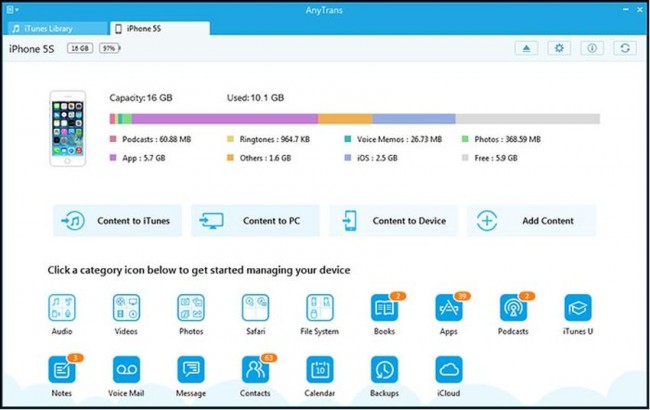
Partie 3. Tableau de comparaison
| Nom de l'application / fonctionnalités | Gratuit ou Payant | Système d'exploitation pris en charge | Connexion Internet | Transfert d'autres fichiers |
|---|---|---|---|---|
| iTunes | Gratuit | Windows et Mac | Non | Oui - photos, fichiers musicaux, vidéos et autres |
| iCloud | Gratuit jusqu'à 5 Go d'espace | Windows et Mac | Oui | Oui- photos, musique, vidéos et autres. |
| SynciOS | Payant | Windows et Mac | Non | Oui - photos, musique, vidéos, eBook et autres. |
| Leawo iTransfer | Payant | Windows et Mac | Non | Oui - photos, vidéos, musique, films, sonneries et autres. |
| iMazing | Payant | Windows et Mac | Non | Oui - musique et autres fichiers. |
| Xender | Payant | Windows et Mac | Non | Oui - musique, photos et autres fichiers. |
| iMobie App Trans | Payant | Windows et Mac | Non | Oui - films, musique et autres fichiers. |













Blandine Moreau
Éditeur
Généralement noté4.5(105participants)